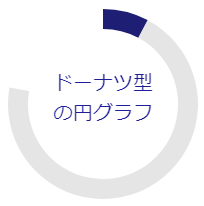背景
業務でドーナツ型の円グラフを表示する必要があり、JavaScriptプラグインを調べたところ、chart.jsが良さそうだったので、その時作ったサンプルのメモとしてこの記事を残しておきます。
やりたいこと
- ドーナツ型の円グラフを表示する
- ドーナツの空洞の大きさを調整する
- 蹄鉄型にする
完成系

ソースはこちら(CodePen)
空洞の大きさを調整
options.cutoutの値を設定して調整しました。
ドーナツ型の円グラフでは初期値が50になっています。
空洞の割合を75%に変更
options: {
responsive: false,
cutout: 75,
}
空洞の割合を大きくすることで、細いドーナツ型の円グラフになります。
蹄鉄型のドーナツ円グラフ
蹄鉄型にするためには円グラフの円の長さをまずは指定します。
options.circumferenceで0~360の範囲で指定します。
さらに必要に応じて好みの向きに円を回転させます。
options.rotationで最上部を起点として時計回りに0~360または-180~180で指定します。
options: {
responsive: false,
cutout: 75,
circumference: 280,
}
options: {
responsive: false,
cutout: 75,
rotation: 220,
circumference: 280,
}
これで下に向いた蹄鉄型のドーナツ円グラフが出来ました。
何もしないと隙間が出ていたので消しました
data.datasetsのborderWidthを指定しないとデフォルトで白の枠線が描画されてしまいます。
※分かりやすく背景にrbga(0,0,0,.5)を指定しています。

この枠線を消すにはborderWidthに0を指定すればOKです。
data: {
datasets: [{
data: [10, 90],
backgroundColor: ['rgba(30, 30, 116, 1)', 'rgba(0, 0, 0, 0.1)'],
borderWidth: 0
}],
},
ツールチップいらん
ツールチップが必要ないときはoptions.plugins.tooltipにfalseを指定してください。
options: {
plugins: {
tooltip: false
},